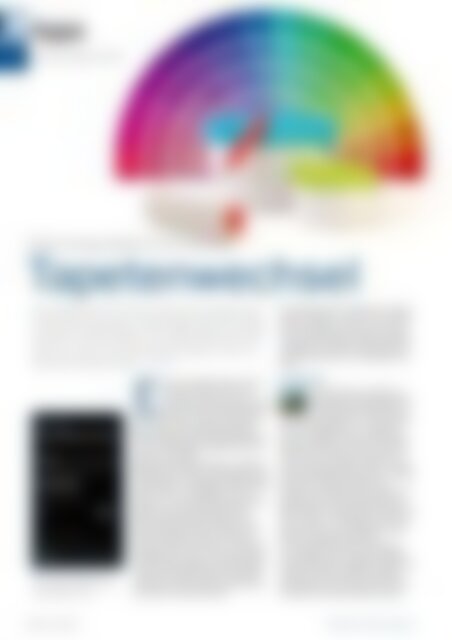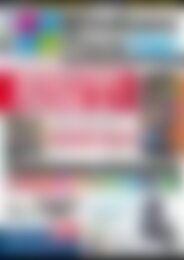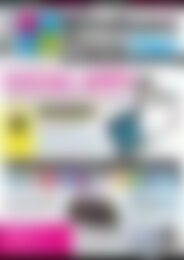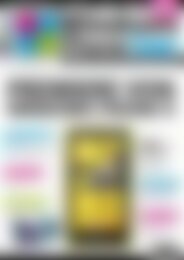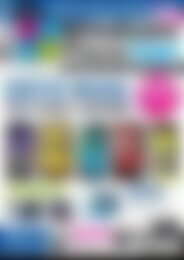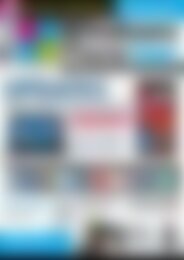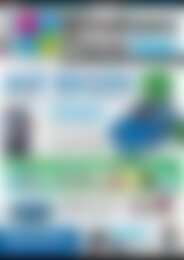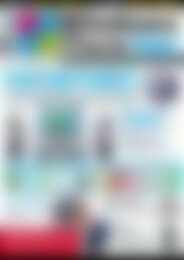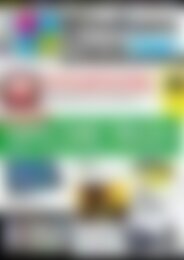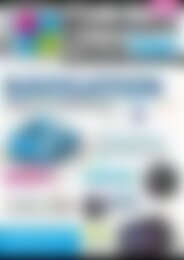Windows Phone User Einsteiger (Vorschau)
Sie wollen auch ein ePaper? Erhöhen Sie die Reichweite Ihrer Titel.
YUMPU macht aus Druck-PDFs automatisch weboptimierte ePaper, die Google liebt.
Apps<br />
32<br />
Lockscreen-Apps<br />
Denis Smirnov, 123RF<br />
Frische Hintergrundbilder für den Lockscreen<br />
Tapetenwechsel<br />
Unter <strong>Windows</strong> <strong>Phone</strong> 8 können Apps den Hintergrund des<br />
Lockscreens austauschen. Einige bringen dafür eine riesige<br />
Auswahl an schicken Bildern mit, andere bedienen sich bei<br />
Flickr & Co. oder in der Sammlung des Nutzers. Hier eine<br />
Übersicht der besten Apps. Daniel Dubsky<br />
Abb. 1: Welche App den Lockscreen<br />
beliefert, legen Sie unter<br />
„Sperrbildschirm“ fest.<br />
Eine der wichtigsten Neuerungen in<br />
<strong>Windows</strong> <strong>Phone</strong> 8 ist der neue<br />
Lockscreen, den nicht mehr nur die<br />
System-Apps mit Statusmeldungen<br />
beschicken können, sondern auch andere<br />
Apps. Und auch das Hintergrundbild des<br />
Sperrbildschirms können Apps austauschen<br />
und so in regelmäßigen Abständen für einen<br />
frischen Look sorgen.<br />
Welche App den Sperrbildschirm mit Bildern<br />
beliefern darf, wird unter „Einstellungen“ und<br />
„Sperrbildschirm“ festgelegt. Standardmäßig<br />
tauchen dort nur die Einträge „Foto“ und<br />
„Bing“ auf: „Foto“ erlaubt die Auswahl eines<br />
Bildes aus der Sammlung des Nutzers,<br />
„Bing“ bringt das Bild des Tages von der<br />
Microsoft-Suche auf den Lockscreen. Alle<br />
weiteren Optionen holt man sich erst mit<br />
Apps auf das <strong>Windows</strong> <strong>Phone</strong>, zum Beispiel<br />
mit Wetter-Apps, die ein zum Wetter passendes<br />
Bild und eine Wettervorschau anzeigen,<br />
oder mit der Facebook-App von Microsoft,<br />
die Bilder aus den Facebook-Alben des Nutzers<br />
auf den Lockscreen bringt.<br />
Um solche Apps soll es allerdings in diesem<br />
Artikel nicht gehen, sondern nur um spezialisierte<br />
Anwendungen, die sich nichts anderem<br />
verschrieben haben als den Lockscreen<br />
mit Bildern zu versorgen. Diese bieten eine<br />
bessere Bildauswahl und ausgeklügelte Optionen.<br />
Locksider<br />
Locksider liefert eine große Auswahl<br />
stilistisch sehr gelungener Bilder.<br />
Damit die App diese auf dem<br />
Lockscreen anzeigen kann, muss der Nutzer<br />
sie unter „Einstellungen“ und „Sperrbildschirm“<br />
auswählen, worauf sie beim ersten<br />
Start aber vorbildlich hinweist. Die meisten<br />
anderen Apps in diesem Artikel fragen, ob<br />
sie den Lockscreen ändern dürfen, und passen<br />
die Einstellungen dann selbst an, sodass<br />
der Nutzer nicht Hand anlegen muss.<br />
Direkt auf der Startseite von Locksider kann<br />
der Nutzer durch eine Zufallsauswahl von<br />
Bildern blättern und das gewünschte Bild mit<br />
einem Tippen zum Hintergrund seines Lockscreens<br />
machen. Dort verbleibt es, bis der<br />
Nutzer ein anderes Bild auswählt.<br />
In den Einstellungen lässt sich allerdings<br />
auch festlegen, dass Locksider das Bild automatisch<br />
wechselt – angeboten werden vier<br />
Intervalle zwischen stündlich und täglich.<br />
Das klappt gut und der Lockscreen wird automatisch<br />
mit frischem Material versorgt.<br />
Mai / Juni 2013<br />
<strong>Windows</strong>-phone-user.de